Programa
O Excel oferece várias funções de arredondamento incorporadas para lidar com diferentes cenários, incluindo a função ROUND(), que é uma das mais comumente usadas. Neste artigo, explorarei todas as principais funções de arredondamento do Excel, explicarei como elas funcionam e demonstrarei como usá-las de forma eficaz por meio de exemplos práticos. Se você não estiver familiarizado com alguns conceitos básicos, eu recomendo que você faça nosso curso de Introdução ao Excel para criar uma base sólida.
Entendendo a função ROUND() do Excel
A função ROUND() do Excel é o método mais simples de controlar a precisão numérica nas planilhas. Vamos dar uma olhada em sua sintaxe e em exemplos de como ela funciona.
Sintaxe e argumentos de ROUND()
A função do Excel ROUND() é usada para arredondar um número para um número específico de dígitos. A sintaxe da função ROUND() é a seguinte:
=ROUND(number, num_digits)Onde:
-
number: O valor que você deseja arredondar. -
num_digits: Determina para quantos dígitos o número deve ser arredondado.
O comportamento do argumento num_digits muda com base em seu valor:
-
Quando
num_digitsé positivo: Arredonda o número à direita do ponto decimal. Por exemplo,=ROUND(3.14159, 2)resulta em3.14. -
Quando
num_digitsé zero: Arredonda o número para o número inteiro mais próximo. Por exemplo,=ROUND(7.8, 0)resulta em8. -
Quando
num_digitsé negativo: Arredonda os dígitos à esquerda do ponto decimal (para os 10, 100, etc. mais próximos). Por exemplo,=ROUND(256, -1)resulta em260.
Como ROUND() realmente funciona
A função do Excel ROUND() segue as regras de arredondamento matemático padrão. Quando você arredonda um número, o Excel olha para o dígito imediatamente à direita da posição de arredondamento:
- Se esse dígito for 5, 6, 7, 8 ou 9, o número será arredondado para cima.
- Se esse dígito for 0, 1, 2, 3 ou 4, o número será arredondado para baixo.
A seguir, você encontrará exemplos rápidos para ilustrar essa regra:
A fórmula abaixo arredonda para uma casa decimal. Como o segundo decimal é 5, ele arredonda para cima.
=ROUND(15.55, 1)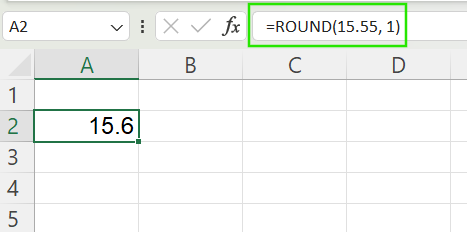
No exemplo abaixo, a fórmula arredonda para o 10 mais próximo. O dígito das dezenas é arredondado para cima porque o dígito das unidades é 5.
=ROUND(15.55, -1)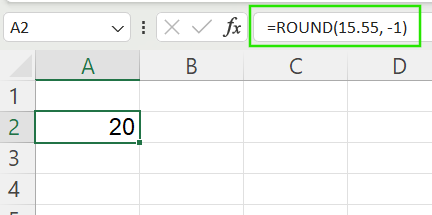
No exemplo abaixo, a fórmula arredonda para o número inteiro mais próximo. Como a parte decimal é 0,55, você arredonda para cima.
=ROUND(15.55, 0)
Variações da função ROUND() do Excel
Existem diferentes variações da função do Excel ROUND(), cada uma com um uso específico.
ROUNDUP()
A função ROUNDUP() sempre arredonda para longe de zero, independentemente dos dígitos que se seguem. Isso significa que o resultado é sempre maior que o número original, garantindo uma abordagem conservadora nos cálculos. Esse método é útil na elaboração de orçamentos conservadores, garantindo que as estimativas sejam suficientemente altas e ao definir limites mínimos, como cobranças ou cotas mínimas.
No exemplo abaixo, a função sempre arredonda para cima, mesmo que o terceiro decimal seja apenas 1.
=ROUNDUP(3.14159, 2)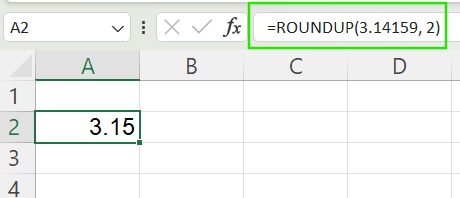
ROUNDDOWN()
A função ROUNDDOWN() sempre arredonda para zero, independentemente dos dígitos que vêm após o ponto de arredondamento. Essa função garante que o valor arredondado seja sempre menor ou igual ao original (para números positivos) ou maior ou igual ao original (para números negativos).
O método é útil para definir valores máximos ou limites e evitar a superestimação em previsões ou cálculos. No exemplo abaixo, a função ROUNDDOWN() sempre elimina as casas decimais extras e nunca arredonda para cima.
=ROUNDDOWN(3.14159, 2)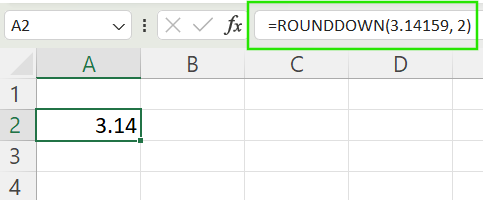
Técnicas de arredondamento com outras funções
O Excel também oferece técnicas de arredondamento com outras funções. Essas funções permitem que você arredonde números de acordo com diferentes especificações. Vamos discutir esses métodos a seguir.
MROUND()
A função MROUND() arredonda um número para o múltiplo especificado mais próximo, o que é útil quando você trabalha com unidades como tamanhos de embalagens, incrementos em preços ou intervalos de programação. A sintaxe da função MROUND() é mostrada abaixo:
=MROUND(number, multiple)Onde:
-
number: O número a ser arredondado. -
multiple: O múltiplo para arredondar o número.
Por exemplo, a fórmula abaixo arredonda 7 para 5, pois 7 é mais próximo de 5 do que de 10.
=MROUND(7, 5)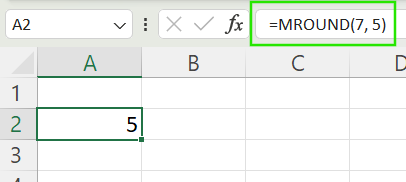
CEILING() e FLOOR()
Essas funções arredondam os números para cima ou para baixo até o múltiplo especificado mais próximo, mas com uma tendência direcional.
-
CEILING(): Arredonda um número para cima (longe de zero) até o múltiplo especificado mais próximo. Por exemplo, a fórmula abaixo arredonda 7 para 10, que é o múltiplo mais próximo de 5.
=CEILING(7, 5)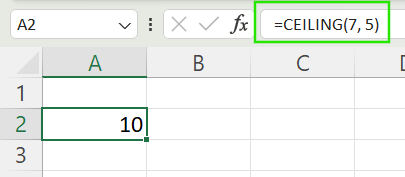
-
FLOOR(): Arredonda um número para baixo (em direção a zero) até o múltiplo especificado mais próximo. O exemplo abaixo arredonda 7 para 5 como o múltiplo mais próximo de 5.
=FLOOR(7, 5)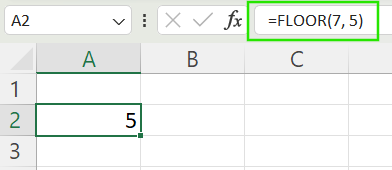
Esses métodos são úteis para determinar o preço de itens em incrementos padrão, como o arredondamento para os US$ 0,25 mais próximos. Eles também são usados para bloquear o tempo em intervalos consistentes, como segmentos de 15 minutos, e arredondar para limites na fabricação, como tamanhos mínimos de lotes.
EVEN() e ODD()
Essas funções arredondam os números para o número inteiro par ou ímpar mais próximo de zero, independentemente da parte decimal. As funções são úteis na organização de dados em agrupamentos pares ou ímpares ou na simplificação de valores para design, layout ou padronização.
Por exemplo, a fórmula abaixo arredonda o valor 4 para 6 como o número par mais próximo.
=EVEN(4.1)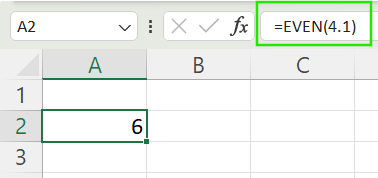
Da mesma forma, a fórmula abaixo arredonda o valor 5 para 7 como o número ímpar mais próximo.
=ODD(5.2)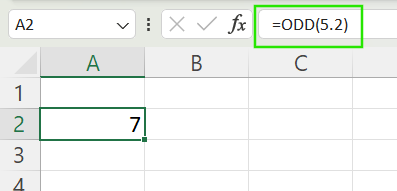
INT() e TRUNC()
Essas duas funções são frequentemente confundidas, mas se comportam de forma diferente, especialmente com números negativos:
-
INT(): Arredonda para baixo até o número inteiro mais próximo.
=INT(4.9)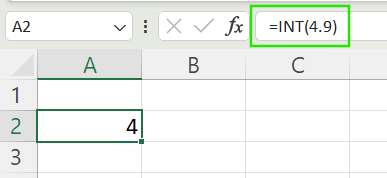
Para números negativos, INT() se afasta mais de zero (mais negativo).
=INT(-4.9)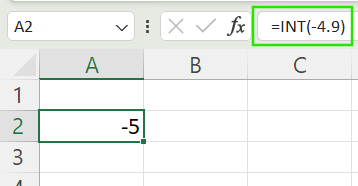
-
TRUNC(): Simplesmente remove a parte decimal sem arredondamento.
=TRUNC(4.9)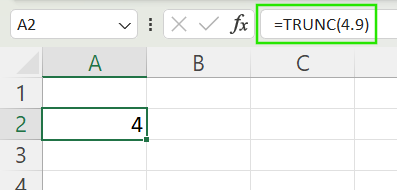
Arredondamento de tempo no Excel
O Excel trata o tempo como uma fração de um dia de 24 horas, portanto, o arredondamento do tempo envolve uma abordagem ligeiramente diferente. Você pode usar MROUND() para arredondar para o minuto ou bloco de tempo mais próximo e ROUND() com aritmética de tempo.
Por exemplo, se A2 for 8:07, a fórmula abaixo retornará 8:10 arredondando a hora para os 10 minutos mais próximos.
=MROUND(A2, "0:10")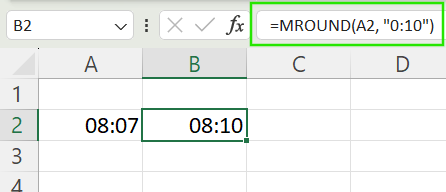
Se A2 for 8:37 e você quiser arredondar o tempo para a hora mais próxima, use a fórmula abaixo:
=ROUND(A2*24, 0)/24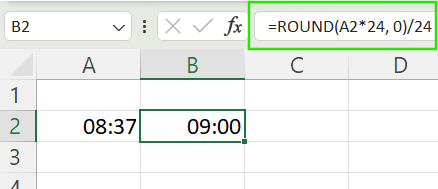
Quando arredondar valores em relação a você. Quando formatá-los
O arredondamento de valores e a formatação de números no Excel têm finalidades diferentes, e entender a diferença é essencial para que você possa fazer análises de dados e relatórios precisos.
Aqui está a diferença: O uso do arredondamento do Excel realmente altera o valor subjacente armazenado na célula. Isso é importante quando você precisa do valor arredondado para cálculos, relatórios ou modelagem financeira, pois as fórmulas subsequentes usarão o novo resultado arredondado. Por exemplo, ao aplicar =ROUND(2.786, 1), você armazenará 2,8 na célula e qualquer cálculo que faça referência a essa célula usará 2,8, e não o valor original.
As ferramentas de formatação do Excel, como o botãoDiminuir decimal ou a formatação personalizada de números, alteram apenas a aparência do número, não o valor real nos bastidores. O método é melhor para painéis, gráficos ou relatórios compartilhados em que os cálculos já foram feitos e em que, para o resultado final, a estética é importante.
Tabela de resumo das funções de arredondamento
Abordamos algumas variantes diferentes da função ROUND() do Excel. Para ajudar você a manter as coisas claras, estou incluindo aqui uma tabela:
|
Função |
Descrição |
Exemplo |
|
|
Arredondamento padrão |
|
|
|
Sempre para cima (longe do zero) |
|
|
|
Sempre para baixo (em direção a zero) |
|
|
|
Arredondar para o múltiplo mais próximo |
|
|
|
Arredonde para o múltiplo mais próximo |
|
|
|
Arredondar para o múltiplo mais próximo |
|
|
|
Arredondar para um número inteiro |
|
|
|
Remover decimais sem arredondamento |
|
|
|
Arredondar para o número inteiro par mais próximo |
|
|
|
Arredondar para o número inteiro ímpar mais próximo |
|
Conclusão
Agora que você já explorou as diferentes técnicas de arredondamento no Excel, recomendo que faça nosso curso Análise de dados no Excel para continuar praticando suas habilidades. Também acho que nosso curso Modelagem financeira no Excel é um ótimo lugar para praticar, pois o arredondamento assume uma importância única na análise financeira, já que pequenas diferenças podem afetar significativamente as previsões e avaliações. Por fim, nosso programa de habilidades Excel Fundamentals é uma oferta muito abrangente e uma ótima maneira de você aprender mais sobre as funções disponíveis nas versões mais recentes do Excel.
Avance em sua carreira com o Excel
Adquira as habilidades para maximizar o Excel - não é necessário ter experiência.
Perguntas frequentes sobre o Excel
Qual é a diferença entre ROUND(), ROUNDUP() e ROUNDDOWN() no Excel?
ROUND() arredonda para o valor mais próximo com base nas regras padrão, ROUNDUP() sempre arredonda para longe de zero e ROUNDDOWN() sempre arredonda para zero.
Como faço para arredondar um número para o número inteiro mais próximo no Excel?
Use o site =ROUND(number, 0) para arredondar para o número inteiro mais próximo.
Qual é a diferença entre as funções CEILING() e FLOOR()?
CEILING() arredonda para cima até o múltiplo mais próximo (longe de zero), enquanto FLOOR() arredonda para baixo até o múltiplo mais próximo (em direção a zero).
Qual é a diferença entre arredondar um valor e formatá-lo no Excel?
O arredondamento altera o valor real usado nos cálculos, enquanto a formatação altera apenas a forma como o valor aparece na planilha.
O que acontece quando eu uso INT() e TRUNC() em números negativos?
INT() arredonda os números negativos para baixo (em direção ao infinito negativo), enquanto o TRUNC() remove a parte decimal sem arredondamento, indo em direção ao zero.


